- Главная
- /
- Статья

Функции Webex доступны на IP-телефонах Cisco
 В этой статье
В этой статье Отправить обратную связь?
Отправить обратную связь?Вы можете подключить IP-телефоны Cisco, включая телефоны Cisco PhoneOS и устройства Cisco MPP , зарегистрированные в Webex Calling, для подключения к облаку Webex.
Дополнительные функции, доступные при подключении к облаку Webex, зависят от типа устройства, но включают следующее:
- Одна кнопка для присоединения,
- Доступ к Webex Meetings
- Поиск в каталоге Webex и контактах
- Присутствие пользователя Webex
- Запрос на пригодность к эксплуатации
| Функция Webex | Описание функции | Поддерживаемые устройства |
|---|---|---|
| Webex Onboarding* | Устройства автоматически будут перена составе процесса Webex Calling Webex . |
Все серии MPP (8800/7800/6800) Телефоны Cisco PhoneOS (включая 8875/9800 ряд) |
| Каталог Webex | Полностью синхронизированный каталог на всех устройствах Webex и в приложениях Webex. |
Только серия MPP 8800 Телефоны Cisco PhoneOS (включая 8875/9800 ряд) |
| История вызовов Webex | Единая история вызовов на всех устройствах Webex и в приложении Webex. |
Только серия MPP 8800 Телефоны Cisco PhoneOS (включая 8875/9800 ряд) |
| Управление жизненным циклом Webex | Поддержка перезагрузки и сообщения о проблеме (запросы загрузки PRT) |
Все серии MPP (8800/7800/6800). Подробности см. в разделе Управление устройством пользователя. Телефоны Cisco PhoneOS (включая 8875/9800 ряд) |
| Поиск по каталогу Webex | Устройства MPP могут искать в каталоге Webex контакты Webex. |
Все серии MPP (8800/7800/6800) Телефоны Cisco PhoneOS (включая 8875/9800 ряд) |
| Унифицированный журнал вызовов Webex |
Устройства MPP получают историю вызовов от Webex, вызовы со всех устройств, включая видеоустройства Webex и приложение Webex. Унифицированная история вызовов Webex не поддерживается для рабочих пространств. Чтобы включить журнал вызовов на устройстве Workspace, администраторы должны использовать функцию Настройки устройства и установить для устройства параметр История вызовов как Локализованная история вызовов. |
Все серии MPP (8800/7800/6800) Телефоны Cisco PhoneOS (включая 8875/9800 ряд) |
Встроенное устройство IP-телефонии Cisco
Подключить устройства IP-телефонии Cisco PhoneOS и устройства Cisco MPP к платформе Webex Calling можно следующими способами:
-
Подключите новое устройство к платформе Webex Calling с помощью MAC-адреса или кода активации. Во время регистрации устройство подключается как к платформе Webex Calling, так и к Webex Cloud.
Дополнительную информацию о том, как подключиться с помощью Control Hub, см. в разделе Настройка и управление устройствами Webex Calling.
-
Подключите устройство, уже зарегистрированное на платформе Webex Calling, также к Webex Cloud.
Устройство Cisco MPP указывает на соединение Webex, отображая значок Облако, как показано на следующем изображении:

Ниже приведены шаги для просмотра статуса подключения Webex на устройстве PhoneOS:
-
Нажмите кнопку с шестеренкой.
-
Выберите Проблемы и диагностика.
-
Выберите Сведения о подключении Webex.
Отображается список различных подключений Webex и их статус.
Индикаторы состояния для телефонов Cisco PhoneOS и устройств MPP
На странице устройства Control Hub отображает как статус регистрации SIP, так и статус подключения Webex.
| 1 | |||||||||||||||||||||||||||||||||||||
| 2 |
Перейдите в раздел Устройства и выберите устройство, которое вы хотите проверить. На странице «Устройства» отображается список устройств с указанием их текущего состояния. Вы можете искать устройство, задавая необходимые фильтры.
| ||||||||||||||||||||||||||||||||||||
| 3 |
Проверьте текущий статус вашего устройства под его именем. Доступны следующие статусы:
IP-телефон PhoneOS, на котором отображаются проблемы с регистрацией 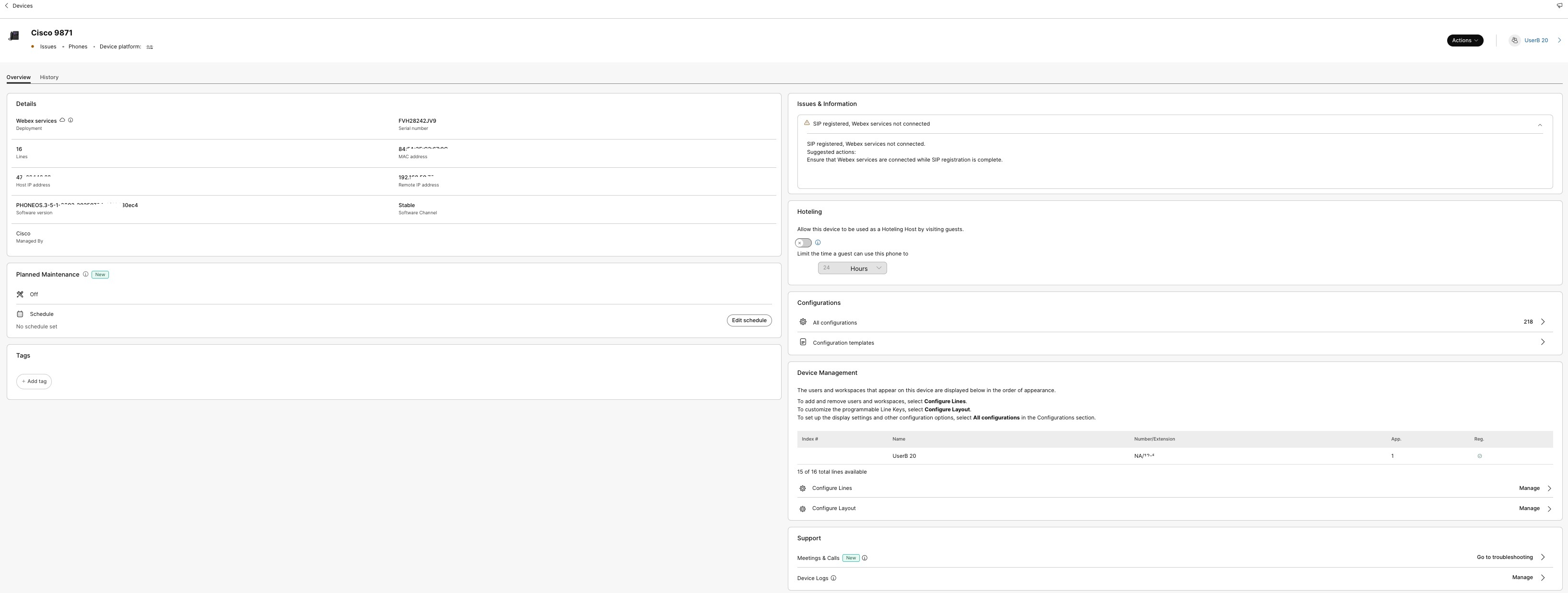 На телефонах MPP не отображаются проблемы | ||||||||||||||||||||||||||||||||||||
| 4 |
В разделеСведения выбранного устройства значение Службы Webex отображается как Развертывание, что указывает на то, что устройство подключено к службам Webex. Если устройство не подключено к Webex, убедитесь, что домены функций Webex включены в соответствии со статьями Справочная информация о портах для вызовов Cisco Webex и Объявление о подключении MPP Webex Aware. Если неполадки не могут быть без сохраняемой, обратитесь в службу поддержки Cisco TAC.
| ||||||||||||||||||||||||||||||||||||
| 5 |
В разделе Управление устройством вы можете просмотреть статус регистрации SIP.  На этом изображении в красном поле отображается статус устройства, а в синем поле — статус регистрации линии SIP. | ||||||||||||||||||||||||||||||||||||
| 6 |
На странице устройства в разделе Проблемы и информация отображается различная полезная информация об устройстве, включая любые проблемы со статусом регистрации SIP и проблемы с подключением Webex. 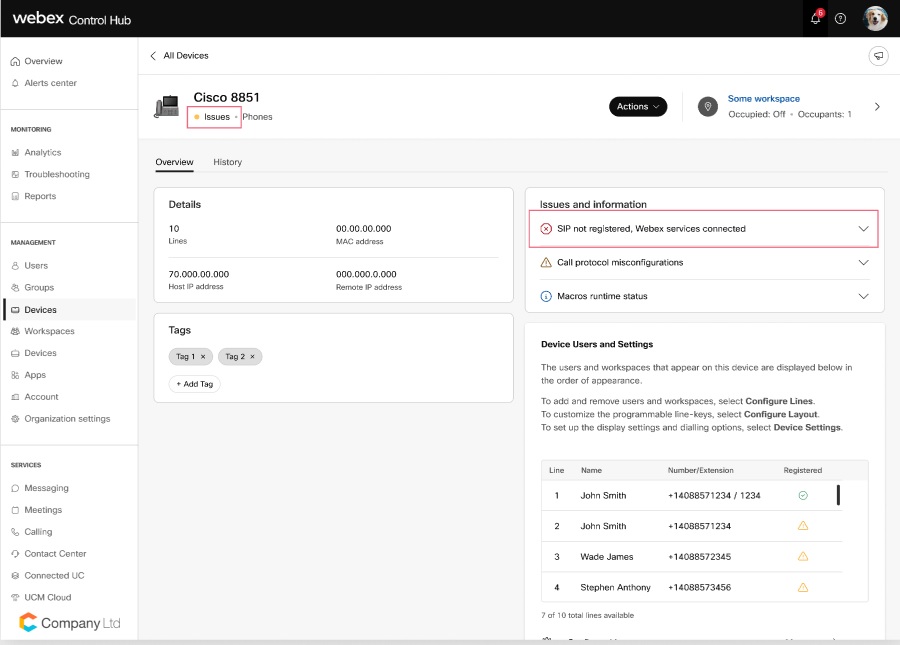 Возможны следующие сценарии статусов регистрации:
| ||||||||||||||||||||||||||||||||||||

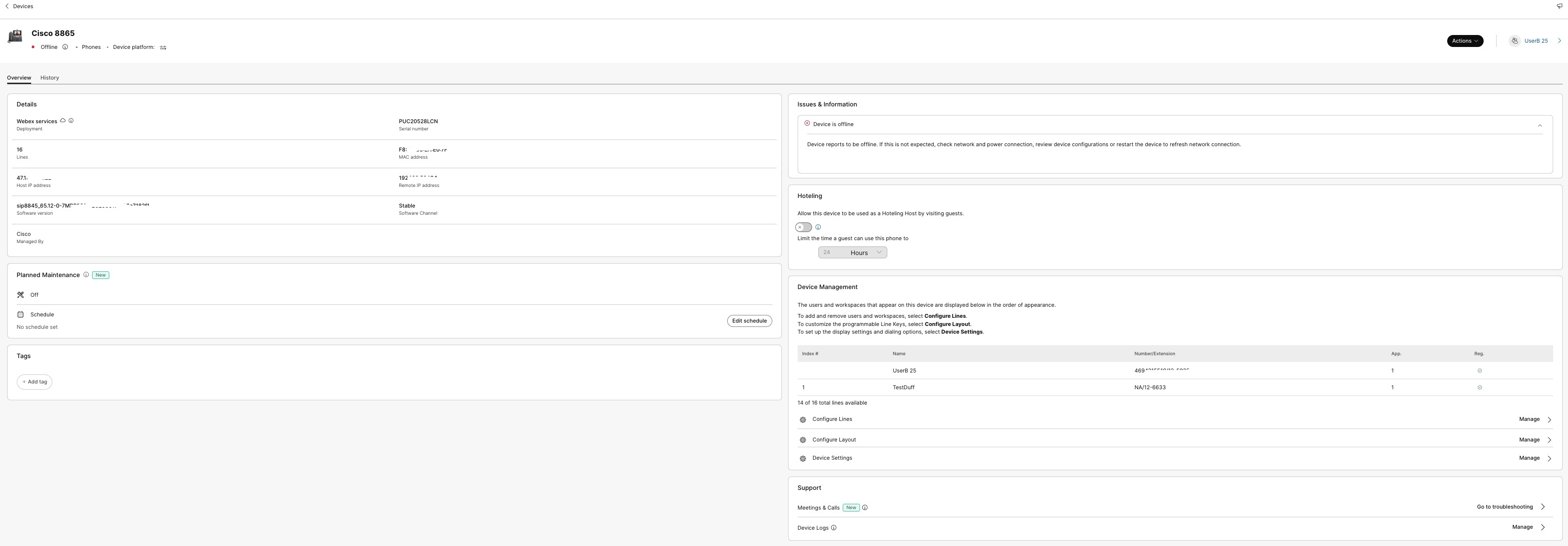
 – Это означает, что линия на устройстве зарегистрирована для Webex Calling.
– Это означает, что линия на устройстве зарегистрирована для Webex Calling.  – Это означает, что линия на устройстве не зарегистрирована в Webex Calling.
– Это означает, что линия на устройстве не зарегистрирована в Webex Calling. 
